Hur man konverterar handskrift till text med Samsung Notes

Om du letar efter ett uppfriskande alternativ till det traditionella tangentbordet på skärmen, erbjuder Samsung Galaxy S23 Ultra en utmärkt lösning. Med
När det gäller att spåra din hälsa anses Apple Watch vara lika pålitlig och korrekt som enheter av medicinsk kvalitet. Den bärbara enheten kan inte bara spåra din puls och sömncykler utan du kan också använda den för att bestämma syrenivån i blodet under dagen.
Detta görs möjligt med hjälp av röda och nära-infraröda (IR) LED-lampor som upptäcker ljusfotosignaler från dina blodperfunderade vävnader och översätter dem till SpO2-värden med hjälp av konventionella pulsoximetrimetoder. Detta värde, representerat i procent, talar om för dig hur mycket syre dina röda blodkroppar transporterar från dina lungor till resten av din kropp.
I det här inlägget kommer vi att förklara vad du behöver för att mäta blodsyremätning på din Apple Watch, och hur du tar dessa avläsningar och visar dem från din handled eller på din iPhone.
Vilka Apple Watch-modeller stöder mätning av blodsyre?
Blodsyremätning är inte tillgänglig på alla Apple Watch-modeller där ute. För att göra en blodsyremätning kräver en Apple Watch ett optiskt system som består av gröna, röda och infraröda lysdioder och fotodiodsensorer som kan mäta syremättnaden av arteriellt hemoglobin i din kropp. Detta system är endast tillgängligt på följande Apple Watch-modeller:
Om du äger en Apple Watch Series 5 eller en äldre modell kommer du inte att kunna mäta syrenivån i blodet med din enhet.
Relaterat: Stäng av aviseringar på Apple Watch: Steg-för-steg-guide
Vad behöver du för att mäta blodsyre?
Förutom en kompatibel Apple Watch måste du ha följande krav innan du kan ställa in och mäta dina blodsyrenivåer med klockan:
Hur man aktiverar blodsyremätning på Apple Watch
Innan du kan göra blodsyremätningar på din Apple Watch måste du först aktivera funktionen. Du kan aktivera blodsyremätningar direkt på din Apple Watch eller från iPhonen som du parade ihop den med. När du slår på Blood oxygen kommer du inte bara att kunna ta avläsningar på begäran, utan Blood Oxygen-appen på din Apple Watch kommer att kunna spela in avläsningar i bakgrunden under hela dagen utan att du behöver öppna appen manuellt.
På Apple Watch
För att aktivera blodsyremätningar, tryck på Digital Crown på höger sida av din Apple Watch. Från listan/rutnätet med appar som visas väljer du appen Inställningar på skärmen.
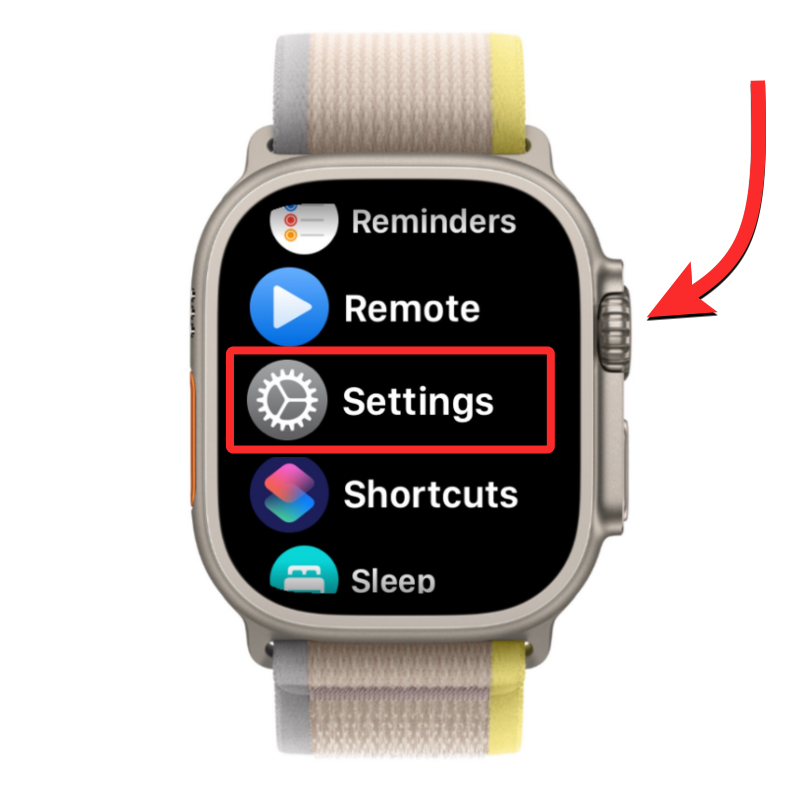
Inuti Inställningar, använd Digital Crown för att rulla nedåt eller tryck för att svepa uppåt och välj Blood Oxygen .
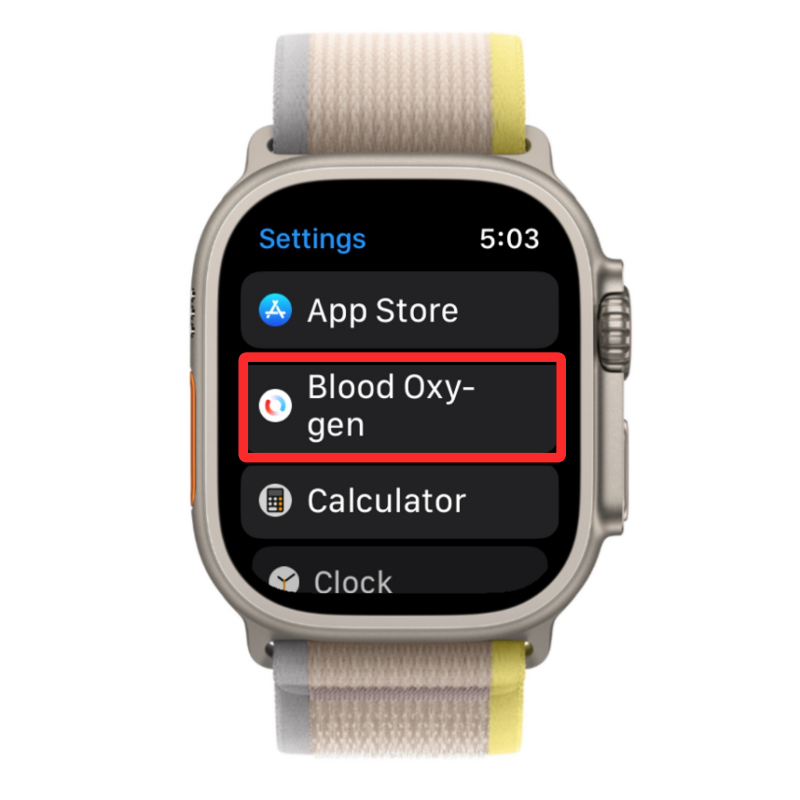
På nästa skärm, slå på växeln Blood Oxygen Measurements längst upp.
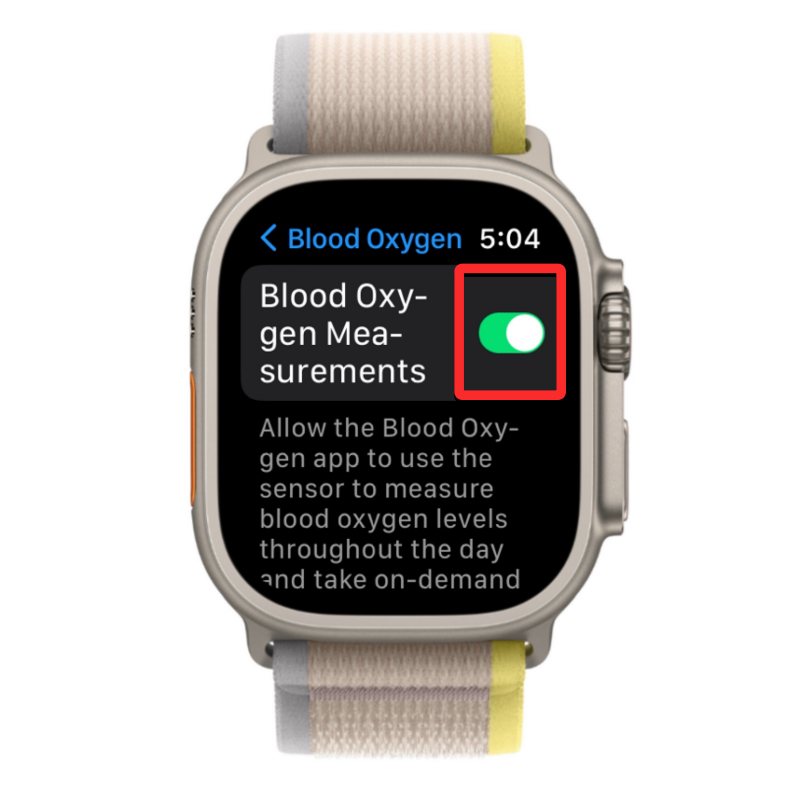
Detta kommer att aktivera Blood Oxygen-appen på din Apple Watch och du kommer nu att kunna ta SpO2-avläsningar direkt från din klocka.
På iPhone
För att aktivera blodsyremätningar, öppna Watch -appen på din iPhone.
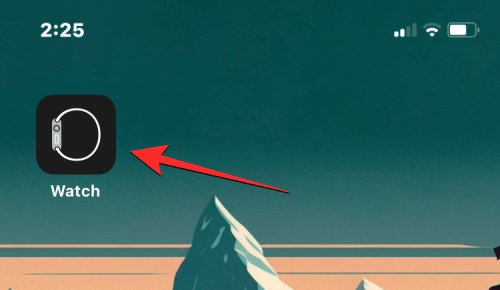
Inuti Watch-appen trycker du på fliken Mina klockor i det nedre vänstra hörnet.
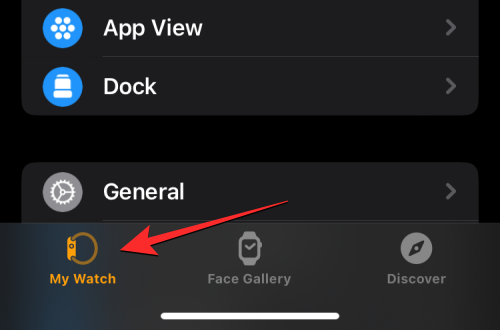
På den här skärmen, scrolla ned och välj Blood Oxygen .
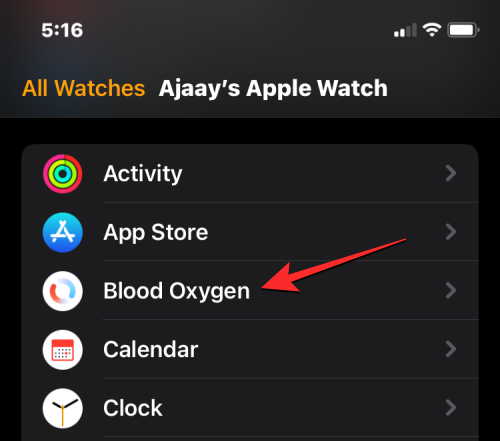
På skärmen Blood Oxygen som visas slår du på reglaget Blood Oxygen Measurements för att aktivera appen Blood Oxygen på din Apple Watch.
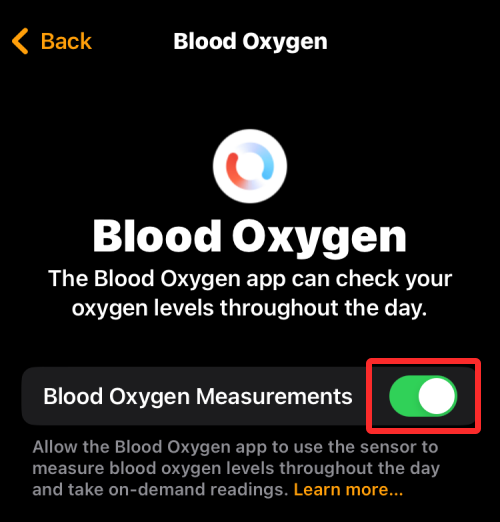
Alternativt kan du också slå på Blood Oxygen på din iPhone genom att först öppna Health- appen.

Inside Health, tryck på fliken Bläddra i det nedre högra hörnet.
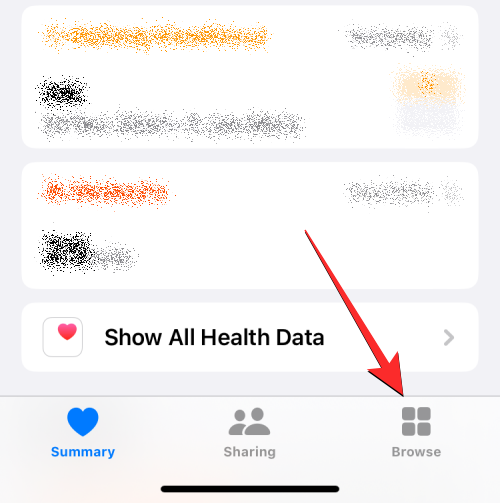
På bläddringsskärmen, scrolla ned och välj Andningsorgan under "Hälsokategorier".
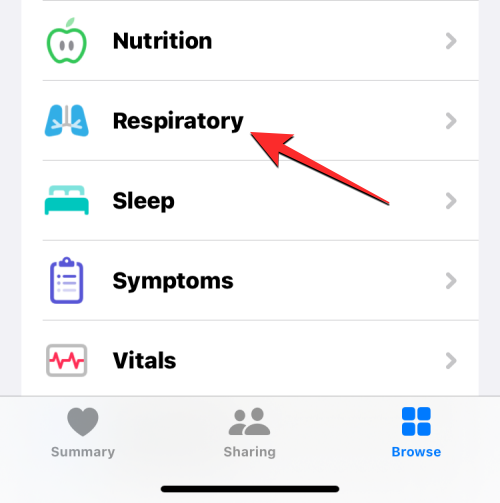
På skärmen för andningsorganen trycker du på Blood Oxygen .
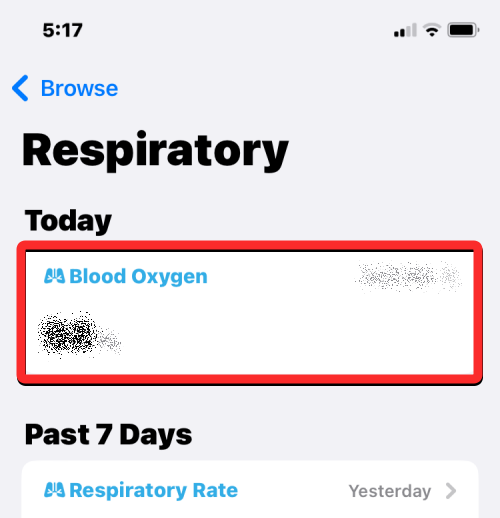
På nästa skärm, scrolla ner och tryck på Blodsyre .
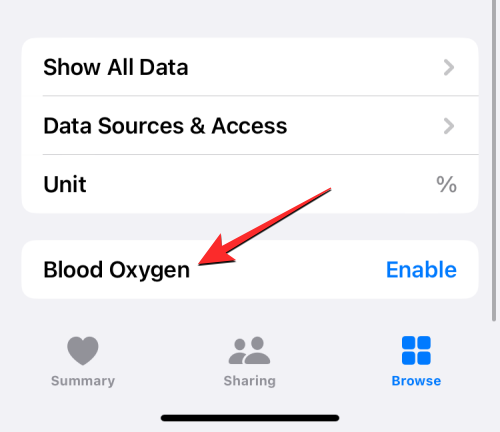
Slå här på växeln Blood Oxygen Measurements för att aktivera Blood Oxygen-appen på din Apple Watch. När Blood Oxygen är aktiverat, tryck på Klar i det övre högra hörnet för att spara ändringar.
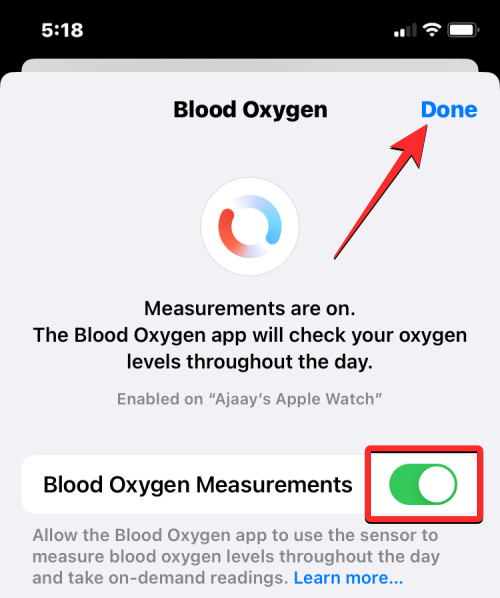
Relaterat: Begränsningar för Apple Watch Family Setup förklaras
Hur du förbereder dig för en blodsyremätning
Även om det är ganska enkelt att mäta syrenivån i blodet, finns det vissa faktorer som bidrar till att få exakta mätningar av SpO2-nivån från din handled.
Så här mäter du din blodsyrenivå på Apple Watch
När du har aktiverat och gjort alla förberedelser för att mäta dina blodsyrenivåer kan du gå vidare och göra en avläsning med din Apple Watch. För att komma igång trycker du på Digital Crown på höger sida av din Apple Watch och väljer appen Blood Oxygen från listan/rutnätet med appar som visas på klockans skärm.
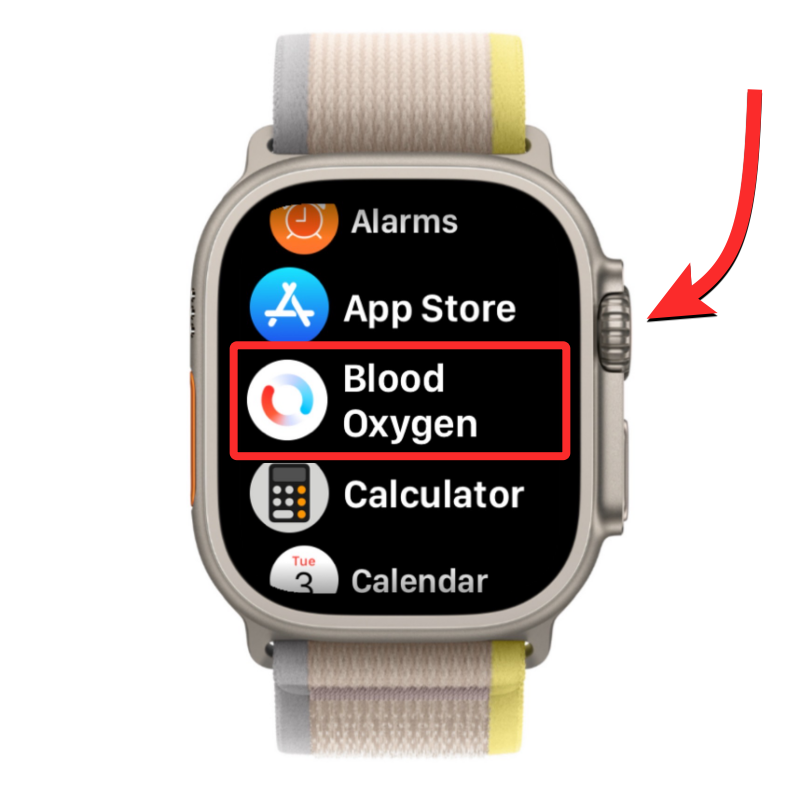
Obs : Om Blood Oxygen-appen inte kan hittas kan du ha avinstallerat appen eller så är funktionen inaktiverad på din klocka. Du kan återaktivera funktionen med hjälp av guiden ovan eller installera appen direkt från App Store på din Apple Watch.
När appen Blood Oxygen öppnas, förbered dig för mätningen enligt beskrivningen ovan. När du är klar trycker du på Start på skärmen.
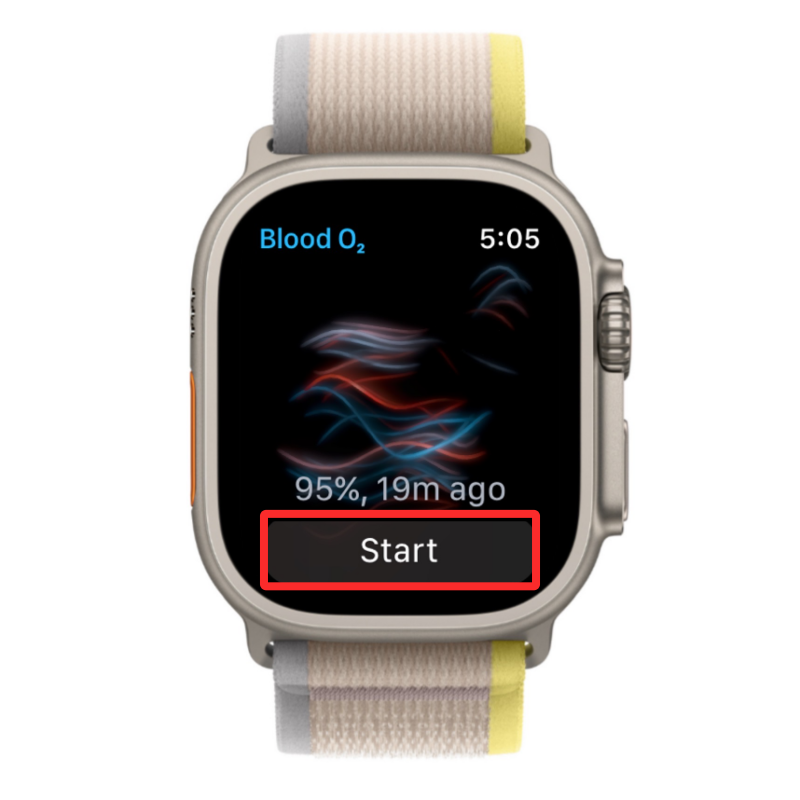
Appen kommer nu att börja registrera mätningen och detta bör pågå i 15 sekunder. Se till att dina händer är stadiga och vilar på en plan yta under perioden.

I slutet av dessa 15 sekunder bör du se din blodsyremätning på skärmen. Måttet kommer att anges i procent och indikerar hur mycket syre dina röda blodkroppar transporterar från dina lungor till resten av din kropp. När du har sett din aktuella läsning kan du stänga den genom att trycka på Klar för att göra en ny läsning.
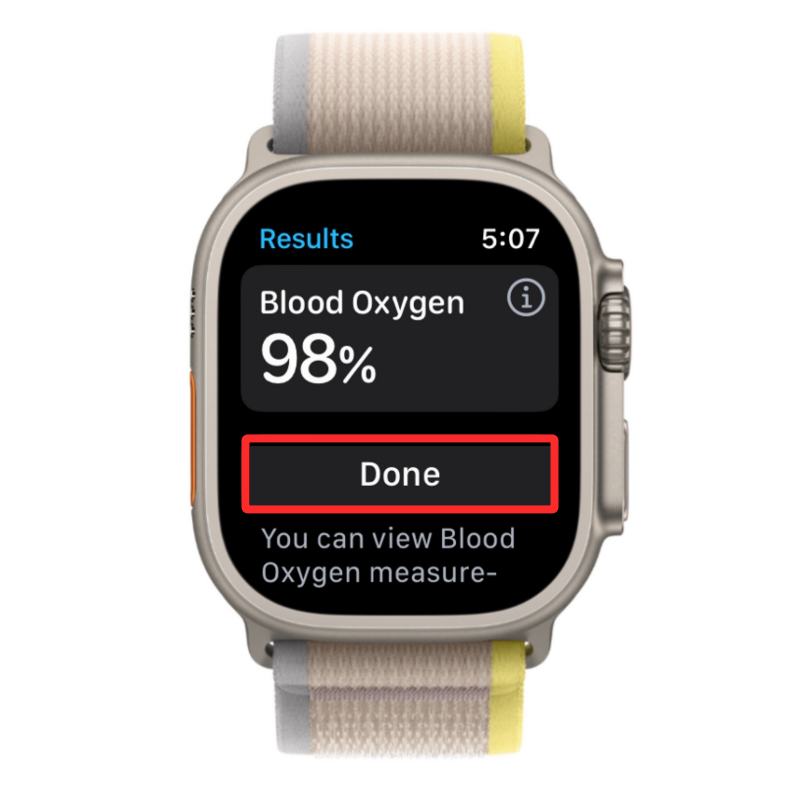
För de flesta människor bör denna läsning vara någonstans mellan 95 % och 100 %. För vissa människor kommer denna läsning att vara något lägre men det betyder inte några problem med ditt allmänna välbefinnande. Om dina syrenivåer i blodet ständigt visar värden mycket lägre än 95 % bör du överväga att konsultera en läkare för att få en detaljerad avläsning av dina syrenivåer och kontrollera din allmänna hälsa.
Relaterat: Kontakter synkroniseras inte med Apple Watch? Hur man fixar
Så här ser du dina blodsyremätningar
Även om du kan se dina aktuella mätningar på din Apple Watch när du tar en blodsyreavläsning, kommer du inte att kunna se dina tidigare mätningar inifrån den här appen. När du tar en blodsyreavläsning skickas det registrerade värdet till Health-appen på din iPhone och det är här du ser alla dina blodsyreavläsningar från det förflutna.
För att se alla dina tidigare blodsyremätningar öppnar du Health- appen på din iPhone.

Inside Health, kontrollera om du kan se avsnittet Blood Oxygen inuti skärmen "Sammanfattning".
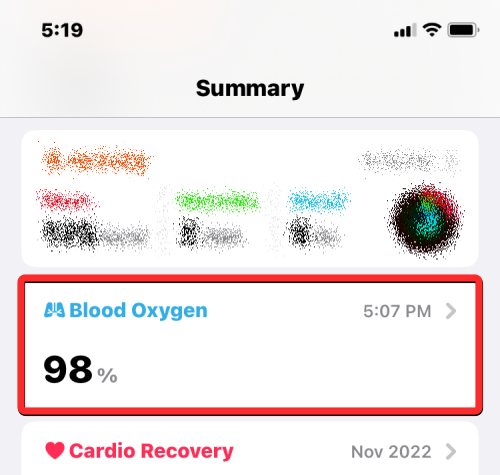
Om du inte kan hitta ett sådant avsnitt kan du komma åt det genom att först trycka på fliken Bläddra i det nedre högra hörnet.
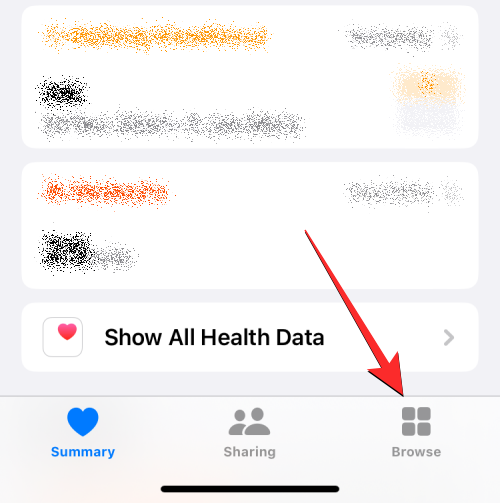
På Bläddra-skärmen väljer du Andning under "Hälsokategorier".
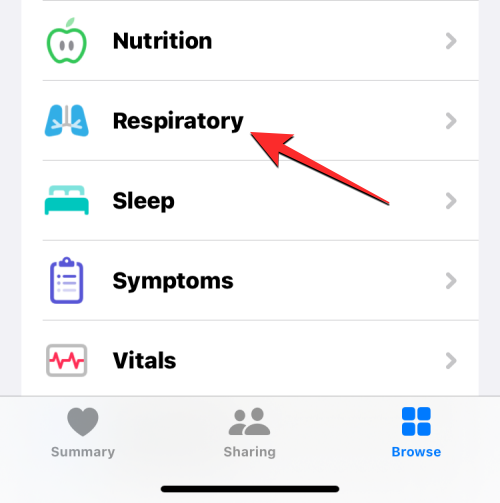
Välj Blood Oxygen på skärmen som laddas upp härnäst . Om det här avsnittet inte är synligt högst upp, scrolla nedåt till ett tidigare datum för att hitta det.
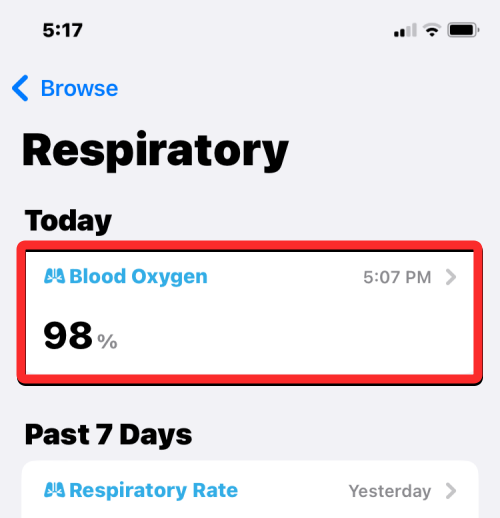
Skärmen Blood Oxygen kommer nu att laddas upp och visar alla dina tidigare avläsningar från den senaste veckan i grafiskt format.
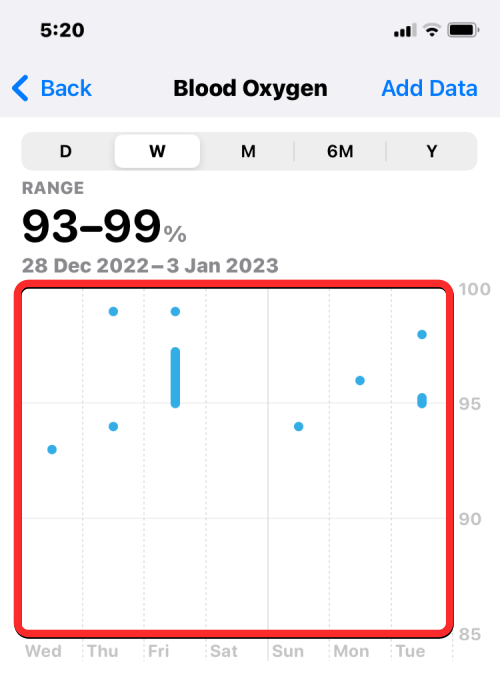
Du kan trycka på flikarna D , M , 6M och Y högst upp för att leta efter dina mensvärden för en enskild dag, de senaste 30 dagarna, de senaste 6 månaderna eller det senaste året.
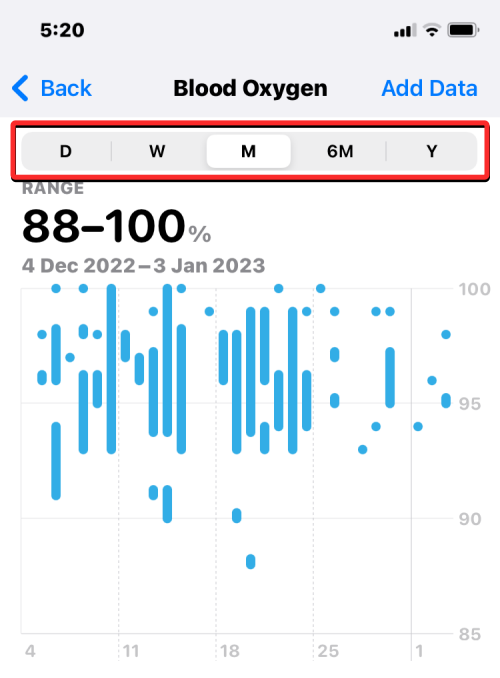
Du kan också svepa vänster-höger på grafen för att växla till nästa ark som kan visa avläsningar från föregående eller nästa dag, vecka, månad eller år beroende på trycket som är valt överst.
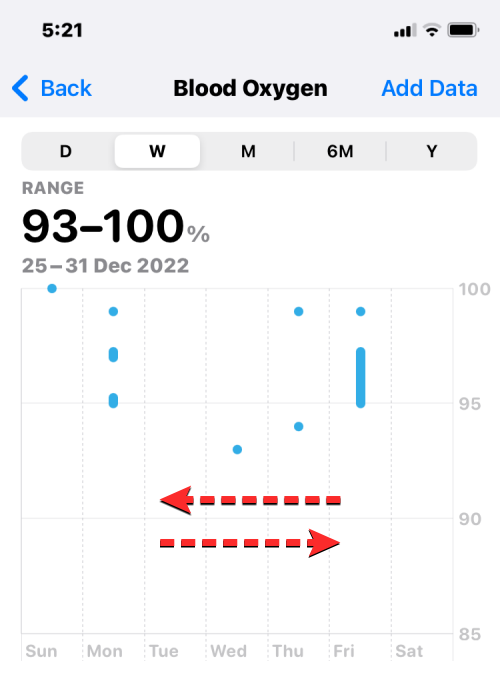
Under blodsyrediagrammet bör du se rutan "Senaste" som talar om för dig din senast registrerade blodsyreavläsning från din klocka. Om du vill få mer information om dina tidigare avläsningar, tryck på Visa mer blodsyredata under rutan "Senaste".
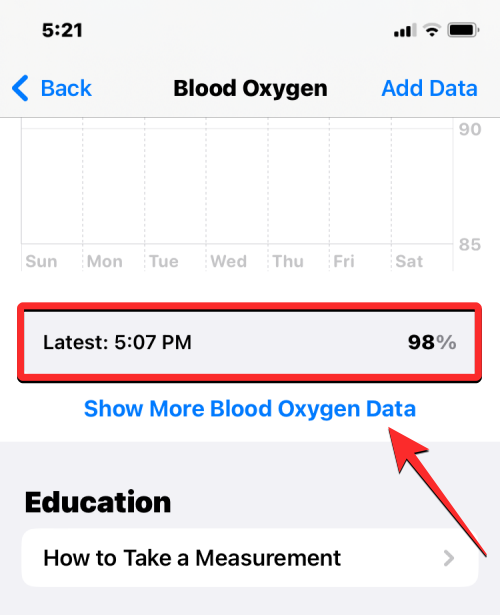
På skärmen som visas härnäst kommer du att se en liknande graf överst följt av mer detaljerad information inklusive ditt nuvarande blodsyreintervall, ditt dagliga medelvärde, i höghöjdsmiljöer, under sömn och trender. Denna information kan ändras beroende på vilken period du väljer med hjälp av flikarna längst upp.
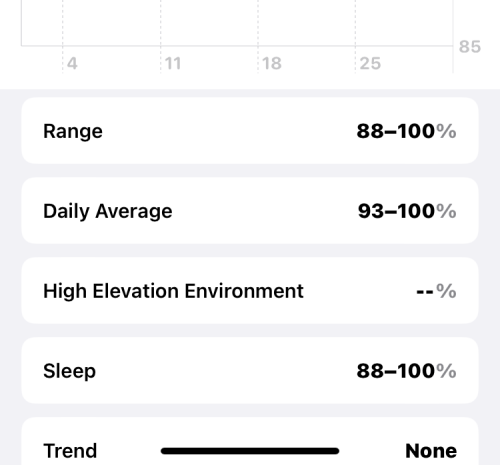
Om du vill lägga till information om blodsyre på skärmen Sammanfattning i Hälsa-appen, gå tillbaka till föregående skärm, scrolla ner och tryck på Lägg till i favoriter . När du gör det ser du en blå stjärna till höger för att indikera att denna information har lagts till i dina favoriter.
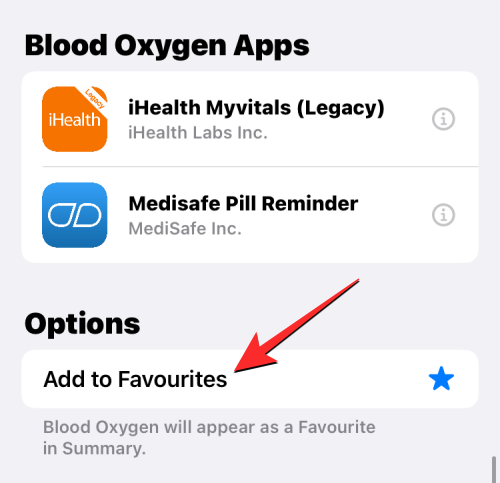
För att kontrollera alla dina tidigare blodsyreavläsningar i kronologisk ordning, tryck på Visa alla data längst ned på skärmen Blodsyre.
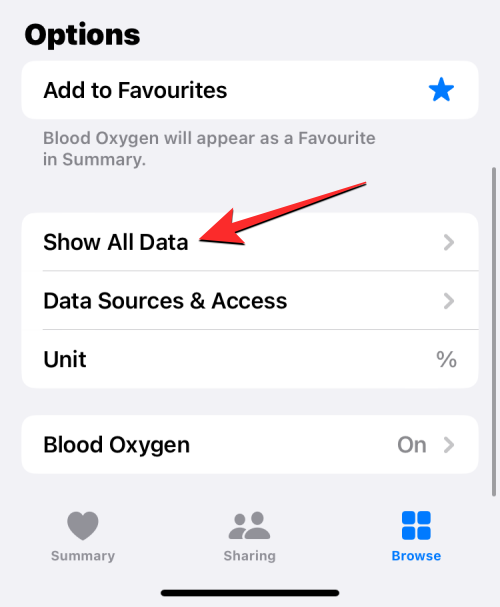
Du kommer nu till skärmen Alla registrerade data som visar dig en lista över dina tidigare blodsyreavläsningar i ordningen från nytt till gammalt. Härifrån kan du välja att ta bort några avläsningar som du tycker är irrelevanta genom att trycka på Redigera i det övre högra hörnet.
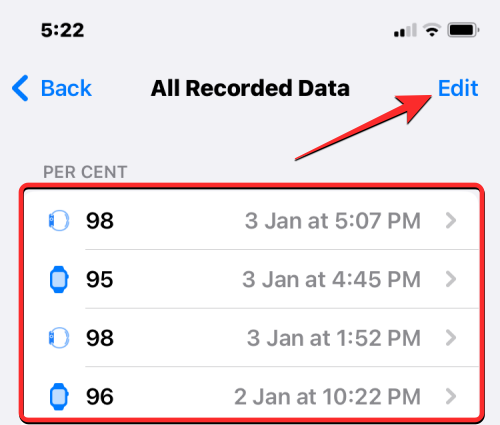
När skärmen går in i redigeringsläge, tryck på den rödfärgade minusikonen på vänster sida av en oönskad läsning.
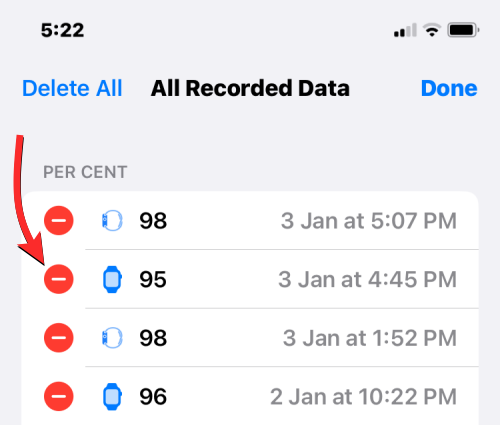
För att bekräfta raderingen, tryck på Radera på höger sida av läsningen.
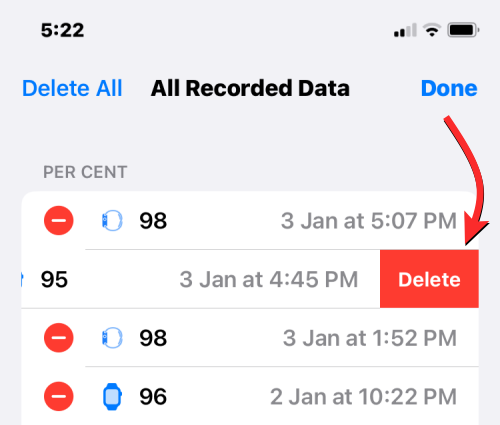
Detta bör ta bort den valda avläsningen från Health Om du vill börja från början och ta bort alla dina tidigare blodsyreavläsningar, tryck på Ta bort alla i det övre vänstra hörnet.
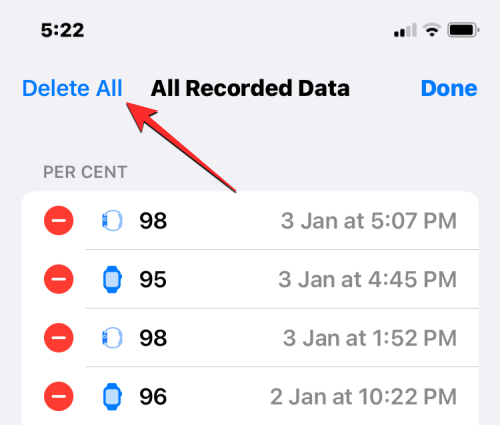
När du är klar med att ta bort oönskade inspelningar trycker du på Klar i det övre högra hörnet för att spara ändringarna.
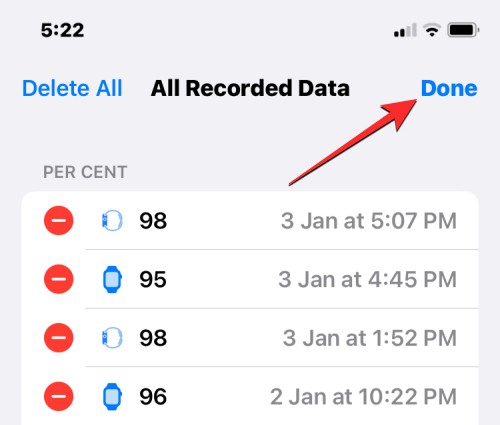
Apple Watch kan inte mäta syrenivåerna i blodet. Varför?
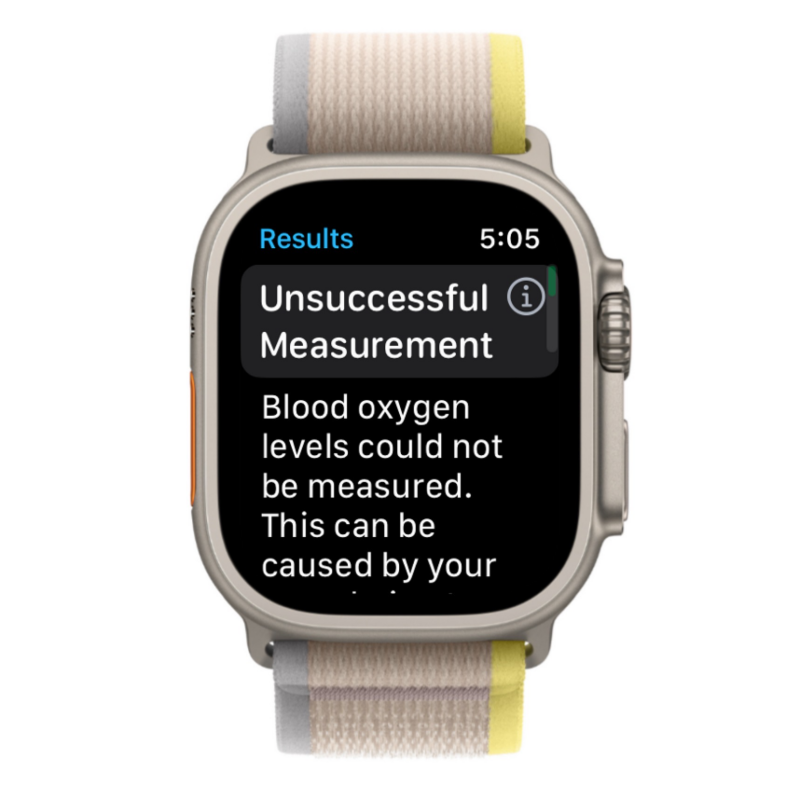
I de flesta fall och för de flesta människor kommer Apple Watch att kunna göra en syremätning i blodet korrekt och framgångsrikt. Det finns dock vissa faktorer som kan bidra till en misslyckad läsning när du använder appen Blood Oxygen på en Apple Watch. Dessa inkluderar:
Det är allt du behöver veta om att mäta blodsyre på en Apple Watch.
RELATERAD
Om du letar efter ett uppfriskande alternativ till det traditionella tangentbordet på skärmen, erbjuder Samsung Galaxy S23 Ultra en utmärkt lösning. Med
Vi visar hur du ändrar markeringsfärgen för text och textfält i Adobe Reader med denna steg-för-steg guide.
För många användare bryter 24H2-uppdateringen auto HDR. Denna guide förklarar hur du kan åtgärda detta problem.
Lär dig hur du löser ett vanligt problem där skärmen blinkar i webbläsaren Google Chrome.
Undrar du hur du integrerar ChatGPT i Microsoft Word? Denna guide visar dig exakt hur du gör det med ChatGPT för Word-tillägget i 3 enkla steg.
Om LastPass misslyckas med att ansluta till sina servrar, rensa den lokala cacheminnet, uppdatera lösenordshanteraren och inaktivera dina webbläsartillägg.
Microsoft Teams stöder för närvarande inte casting av dina möten och samtal till din TV på ett inbyggt sätt. Men du kan använda en skärmspeglingsapp.
Referenser kan göra ditt dokument mycket mer användarvänligt, organiserat och tillgängligt. Denna guide lär dig hur du skapar referenser i Word.
I den här tutoren visar vi hur du ändrar standardzoominställningen i Adobe Reader.
Upptäck hur man fixar OneDrive felkod 0x8004de88 så att du kan få din molnlagring igång igen.






